Содержание
Не смотря на поглощение рынка сбыта планшетных устройств большими компаниями, сотовые операторы тоже зря не теряют время, и выпускают свои бюджетные варианты уже любимыми всеми гаджетами. Поэтому перед тем, как начать ознакомление с гаджетом наберите в поиске планшет мтс 1065 отзывы, тогда и решите, если у Вас минута для знакомства.
Технические характеристики
Главной, но не единственной особенностью данного устройства является – семидюймовый экран, в следствии легкий вес – 380 грамм, и компактные размеры — 191х127х11 миллиметров. Выполненный экран на матрице — TFT, поэтому не странно, что разрешение составляет — 1024×600 пикселей и поддерживает до 5 прикосновений.
На борту установлена уже достаточно устаревшая ОС, а именно Android 4.0, которая в совместной работе с одноядерным микропроцессором в 1000 МГц и оперативной памяти 1Гб, обеспечат стабильную работу девайса в сети Интернета, при просмотре видео, и во время игр.
Не смотря на скромность, данное устройство оснащено: модулем 3G, Bluetooth, AGPS, Wi-Fi, сочетание которых выводит планшет в лидеры среди однотипных гаджетов. Имеется слот для внешней памяти, так внутренней производитель обеспечил только 4 Гб, часть которой уже будет занята под ОС.
Наличие лишь одной фронтальной камеры никак не смогло перечеркнуть выше перечисленное.
К дополнению, модуль 3G уже на стадии производства был заблокирован компанией для работы только в сетях МТС, однако имеются специальные программы для разблокировки– платные.
Комплектация планшетника
Вот в такой коробке поставляется планшет от МТС – скромно, но со вкусом.
В коробку были помещены такие элементы, например
- Планшет
- Отдельно модуль связи
- Устройства зарядки
- Шнур USB
- Набор документации
К слову, ничего лишнего не положили и ничего важно не забыли.
Внешний вид аппарата
На лицевой стороне находится единственная в арсенале камера. Дизайн стандартный – по шаблону, ничем не отличается.
А вот обратная панель сделана, в отличии от лицевой, очень даже интересно и необычно.
Как видим, пластмассовая вставка снимается, и это позволяет пользователю вставить комплектующий модель связи, а специалисту в сервисном центре добраться до комплектующих деталей, в случаи ремонта или замены деталей.
А вот собственно так и монтируется модуль связи в планшет с верхней боковой грани.
Кнопки взаимодействия, а именно включения и громкости, расположились на правой грани – туговаты, но при этом очень удобные.
Перевернувши планшет, на нижнем торце мы обнаружили порт для USB (зарядки и синхронизации с компьютером), разъем для минигарнитуры и микрофон.
Обзор настроек
Как и на компьютере, рабочий стол предназначен для размещения ярлыков приложений и установленных игр. Все остальные элементы находятся на прежнем месте.
В зависимости от партнеров компании, набор стандартных приложений может меняться, однако некоторые программы для взаимодействия с функциями ОС остается одинаковыми.
Переходим к настройкам через панель уведомления, или найти ярлык в меню приложений.
Перейдя к пункту местоположение, пользователь сможет настроить GPS и оптимизировать поиск по своим координатам.
Включаем Wi-Fi – одним нажатием на соответствующую клавишу, ждем окончания сканирования и в конечном этапе получаем набор доступных точек для подключения.
Для сохранности личных данных следует подключаться к защищенным точкам, то есть водить пароль перед использованием. Чтобы передать данные по Bluetooth выполняем такие же самые этапы подключения.
Установка и настройка 3G
Если Вы хотите работать только сети МТС, то просто следуйте приложенным инструкциям, как разблокировать модуль связи будет рассмотрено немного позже.
Возвращаемся обратно к настройкам, и следуем пункту «еще», в открытом окне «мобильная сеть».
Тут главное пользователю не забыть поставить разрешение напротив – передачи данных, чем открывает доступ к мобильному интернету, через свой планшет. Далее нажимаем на – точки доступа.
В следующем меню все понятно, следует создать шаблон для создание нового подключения.
На этом этапе следует быть очень внимательным, поля должны быть заполнены в соответствии с правила сотового оператора, в данном случае – это МТС.
Ниже приведена таблица уже готовых данных, заполняем ими поля, и сохраняем точку.
Теперь перезагружаем планшет для того, чтобы изменения вступили в силу, и пользуемся в зонах покрытия.
Важно знать, каждое подключение к мобильной сети требует разрешение передачи по этой же сети.
Так же для удобности можно отправить смс на номер оператора и получить бесплатные настройки, которые придут в виде сообщения, которое следует просто сохранить – ничего сложно.
Как разблокировать модуль
http://trustoff.ru/redirect.php?http://trustoff.ru/request.php?26 по ссылке скачиваем программу для разблокировки.
Бесплатные логины и пароли для входа
- Логин — LEVEL5 пароль – 12122012
- Логин: user@test Пароль: password
Ниже приведена видео инструкция для разблокировки.
Вам следует запустить программу, ввести в поля логин и пароль, и получить код, который потом вводится при использовании сим-карты другого оператора.
Обновление прошивки
Важно знать, прошиваем планшет только в крайних случаях для восстановления работоспособности, в случаи поломки администрация сайта не несет ответственности.
http://4pda.ru/pages/go/?u=http%3A%2F%2Fyadi.sk%2Fd%2FDeQFWriF8XjHS – по данной ссылке скачиваем прошивку, она ломанная и сделана на базе официальной, но с некоторыми позитивными изменениями, например
- Удалены приложения от МТС
- Планшет с root-правами
- Подправлены системные файлы, которые ускоряют ОС
- Удалена реклама
Кто не хочет рисковать, на том же сайте можно скачать официальную прошивку – разница, как Вы видите почти нет. Установку новой прошивки будем через программу – Rockchip Batch Tool.
http://4pda.ru/forum/dl/post/2428627/Android+ADB+Interface.zip по ссылке находятся драйвера на планшет, если они не были установлены заранее.
Установка драйверов происходит через знакомый диспетчер задач, находим неизвестное устройств/свойства/обновить драйвера/ указать на диске.
Далее запускаем приложение, выбираем прошивку через кнопку «…» и выключаем заряженный девайс. Подключаем к компьютеру, зажимая при этом клавишу громкости плюс, в программе один из портов закрасится в зеленый.
Если не произошло, следует повторить действия, начиная с установки драйверов.
После удачной установки в программы нажимаем клавишу – Restore, и процесс установки пошел автоматически.
Ожидаем появление соответствующей надписи, отключаем устройство и включаем его, если он не перезагрузился, ожидаем процесс настройки и пользуемся.
Все делает на свой страх и риск.







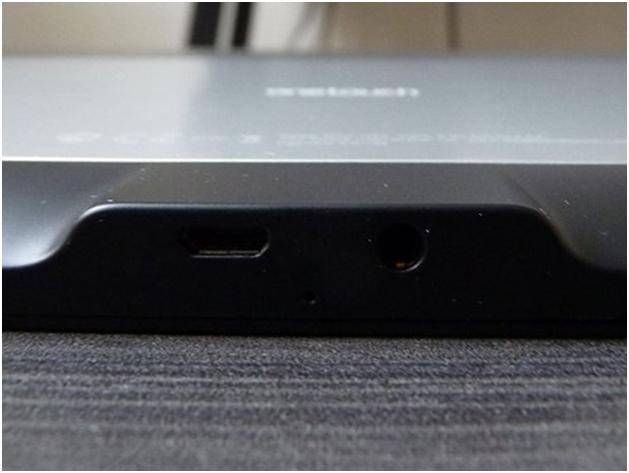
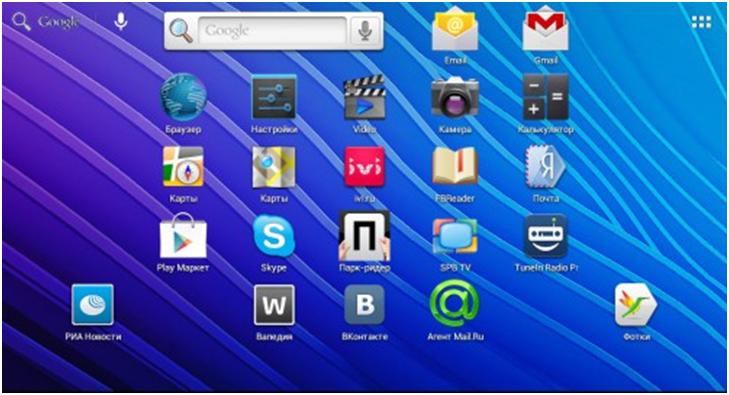
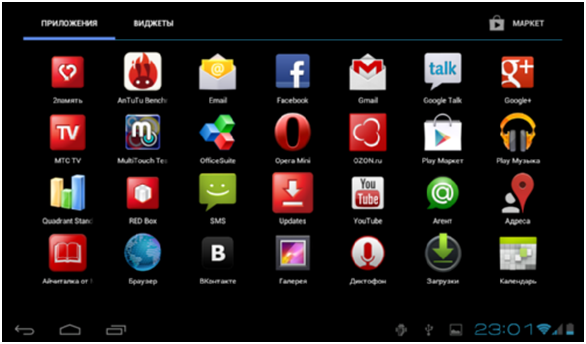
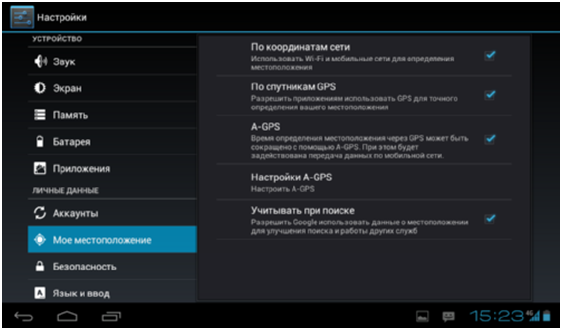
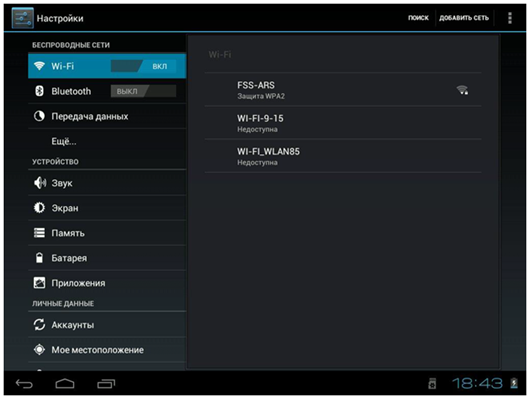
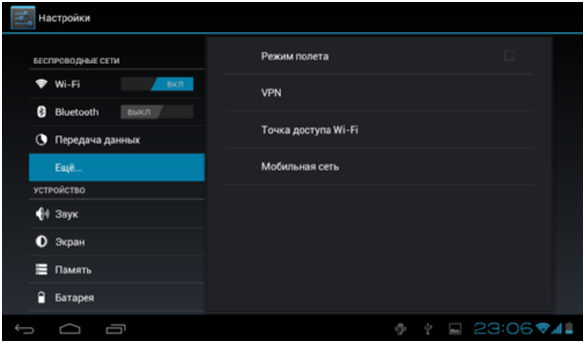
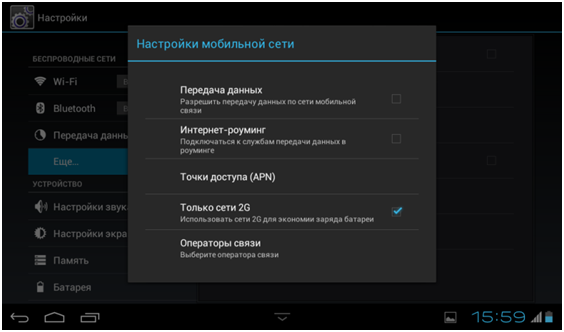
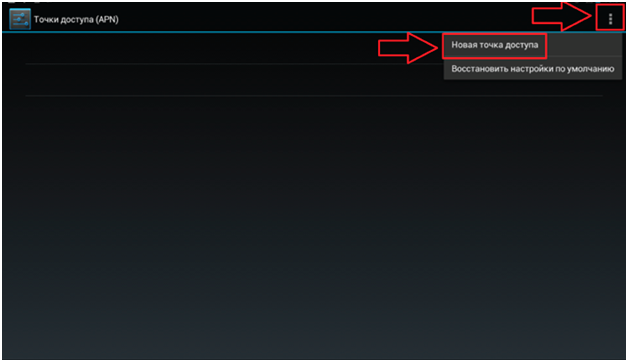
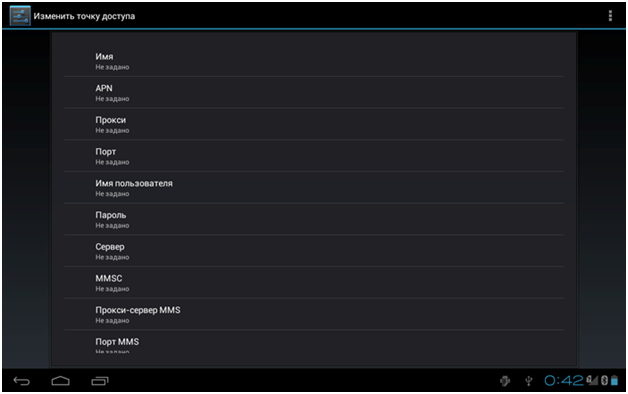
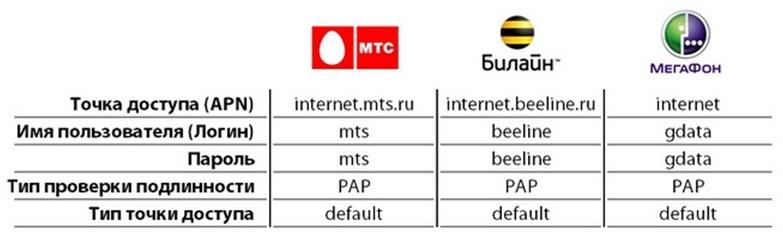
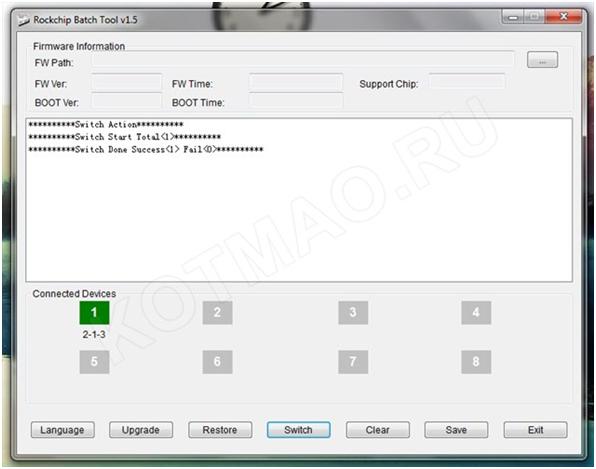
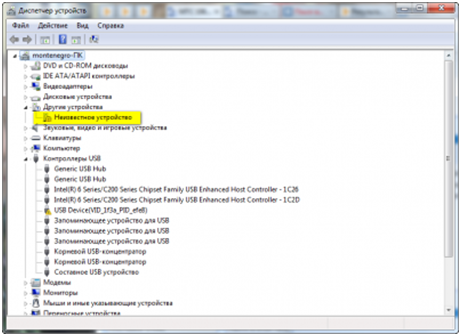
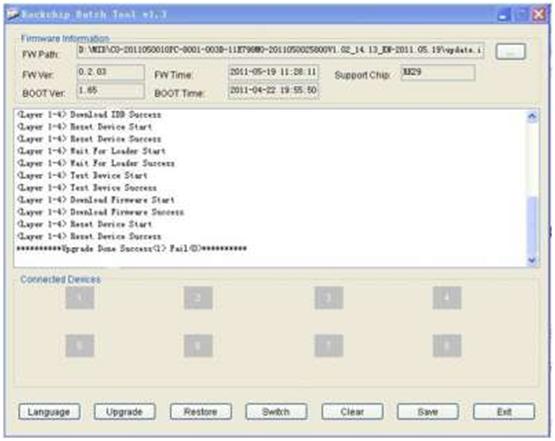
ПОСЛЕДНИЕ КОММЕНТАРИИ